WPS Excel数据透视表中筛选日期数据的方法教程
2023-03-28 11:33:27作者:极光下载站
wps表格是很多小伙伴都在使用的一款软件,很多小伙伴在进行日常办公时都会需用到该软件。在WPS表格中我们可以插入数据透视表等元素,帮助我们更好地进行数据的分析和处理。如果我们希望在电脑版WPS表格中筛选日期,小伙伴们知道具体该如何进行操作吗,其实操作方法是非常简单的。我们只需要编辑数据透视表表头处的下拉箭头,或者在字段列表中点击下拉箭头就可以根据自己的实际需要进行想要的筛选操作了,操作其实非常地简单。接下来,小编就来和小伙伴们分享具体的操作步骤了,有需要或者是有兴趣了解的小伙伴们快来和小编一起往下看看吧!
操作步骤
第一步:双击打开WPS表格进入编辑界面;
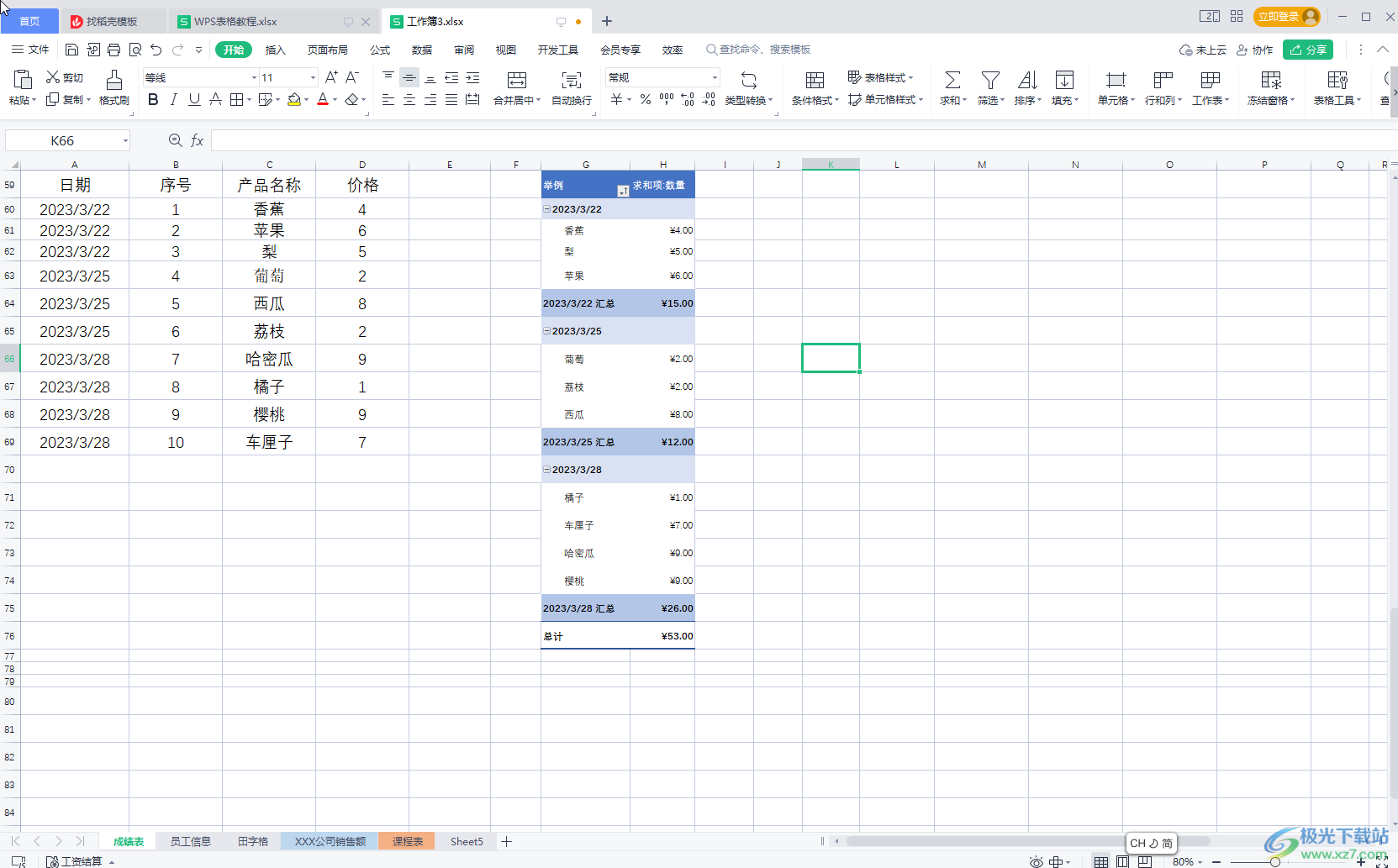
第二步:点击数据透视表表头处的下拉箭头,在展开的选项中勾选或者取消勾选就可以进行筛选了;
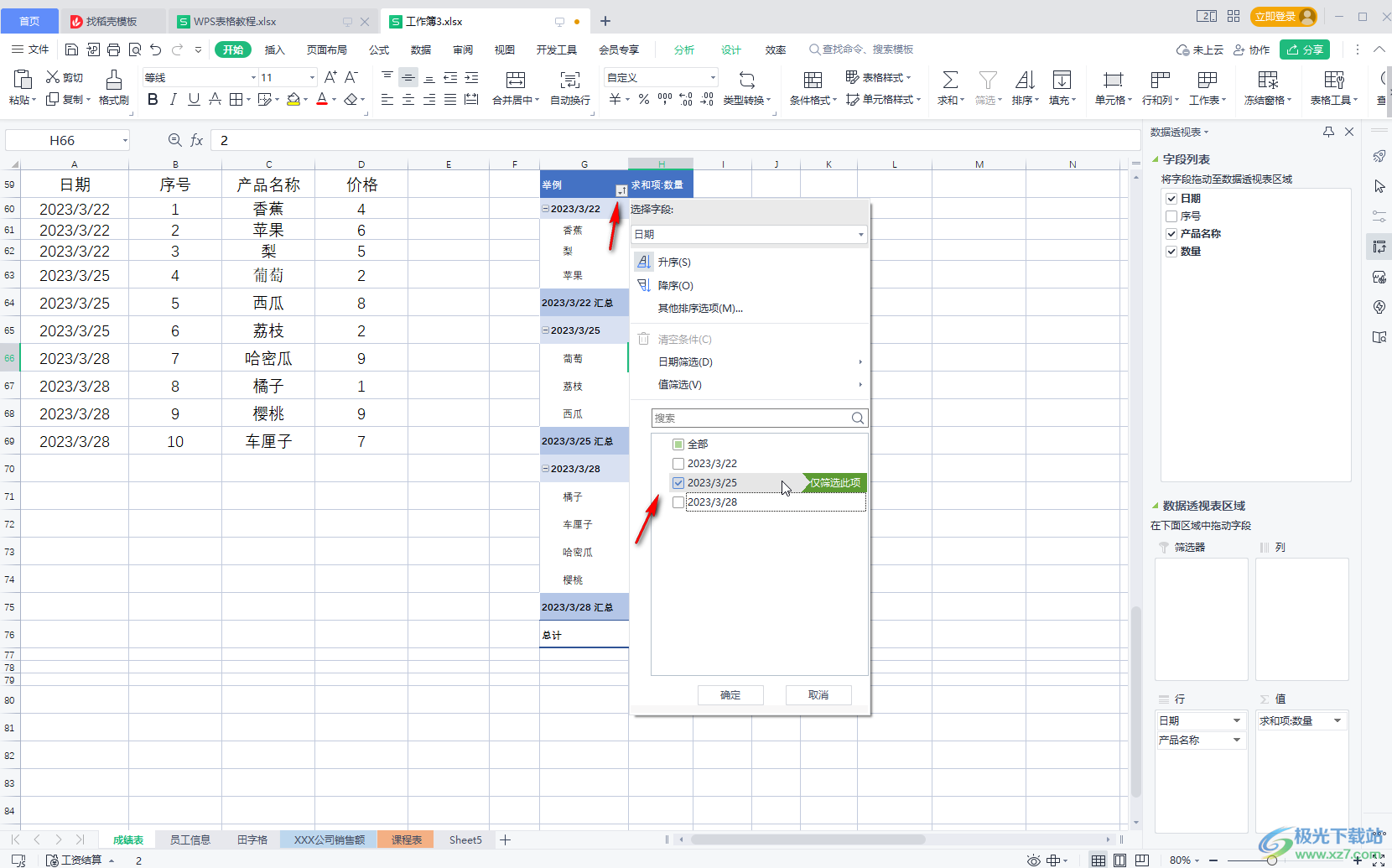
第三步:也可以在展开的选项中点击“日期筛选”,然后在子选项中根据需要选择和设置想要的筛选条件就可以了;
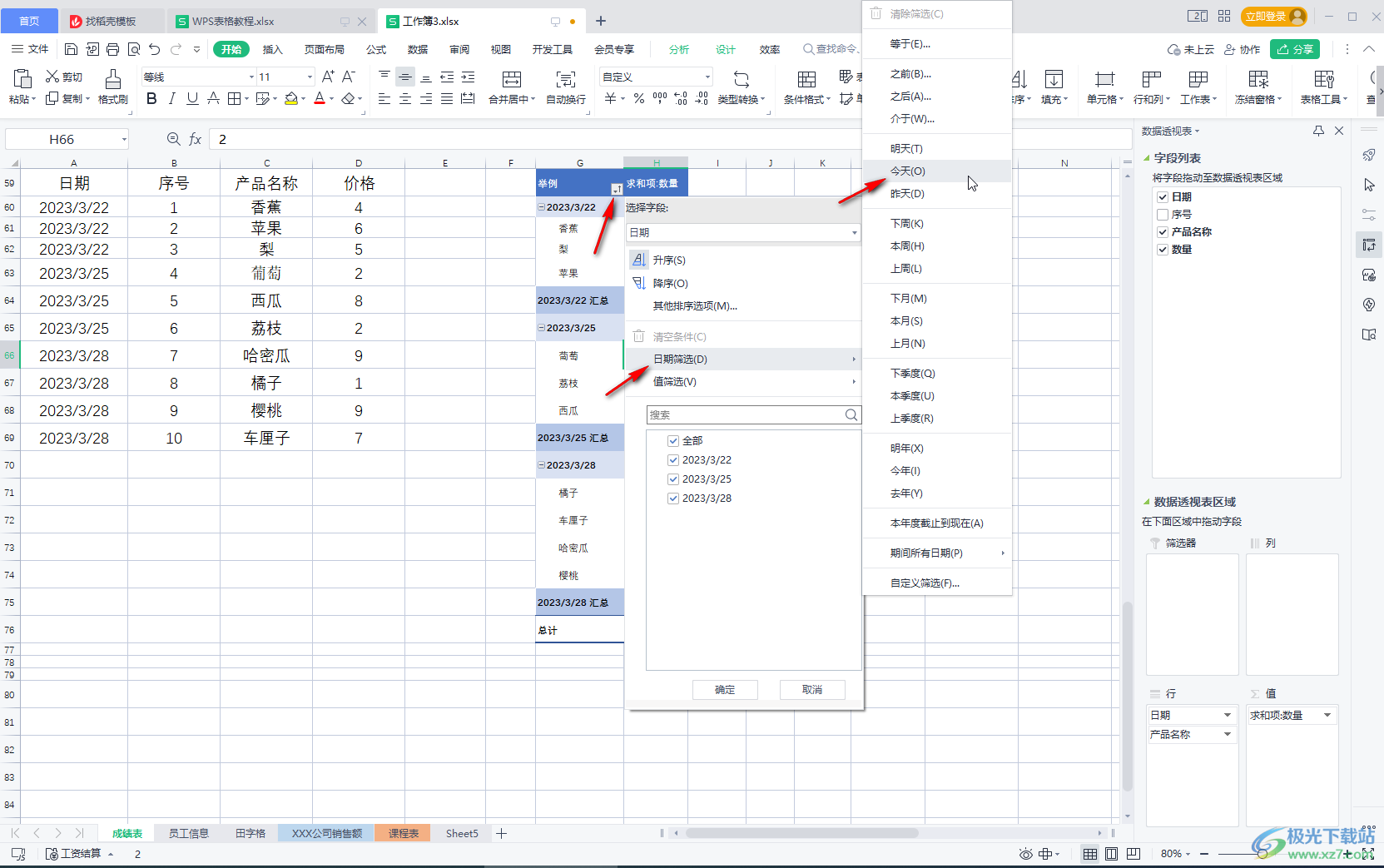
第四步:点击定位到任意数据透视表单元格,右侧会出现字段列表,如果没有出现,可以在上方的“分析”栏点击“字段列表”按钮调出来,调出来后将鼠标悬停到日期参数上,出现三角形箭头后点击一下可以在展开的选项中进行同样的筛选;
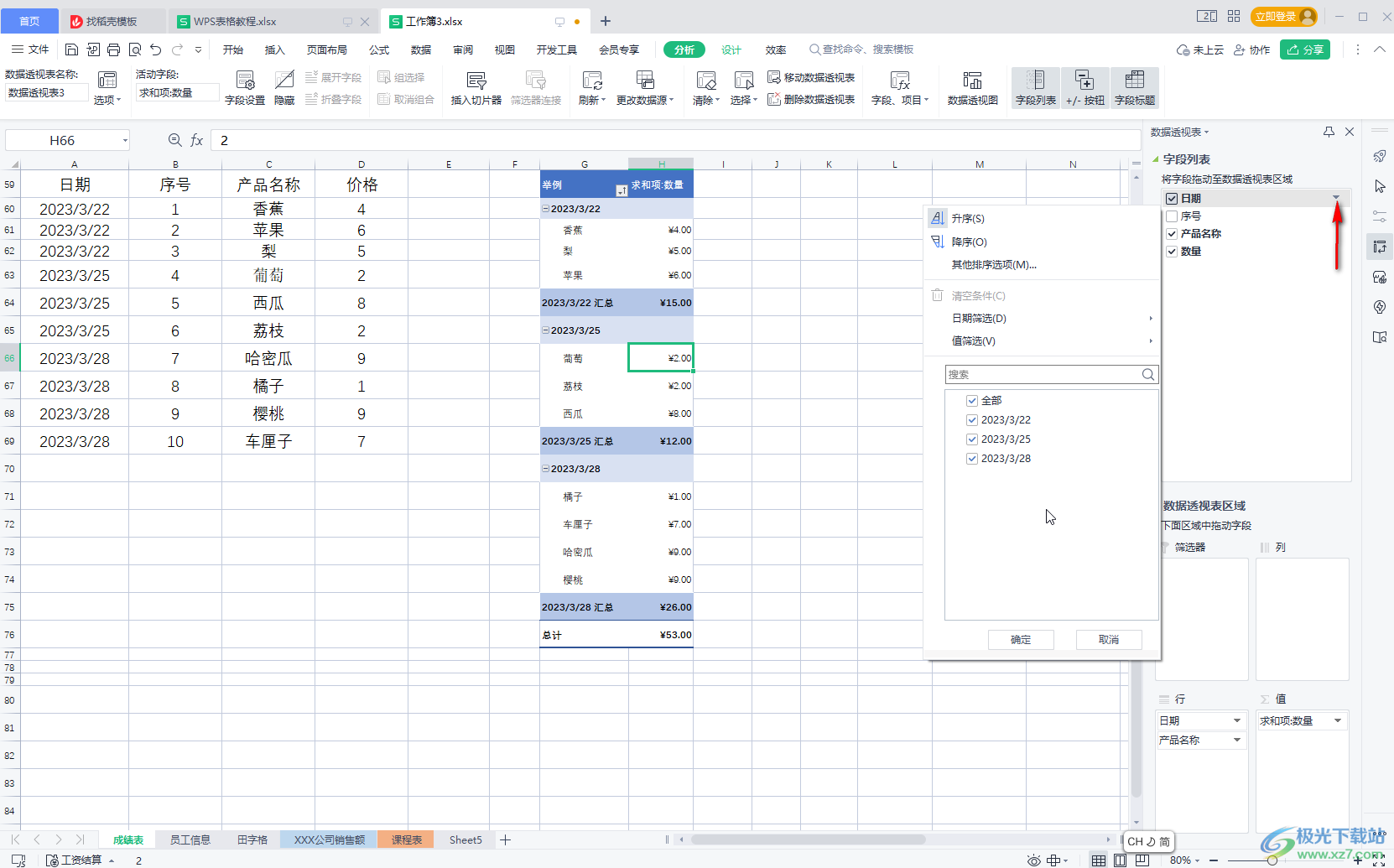
第五步:比如可以使用“日期筛选”功能或者勾选功能进行筛选。
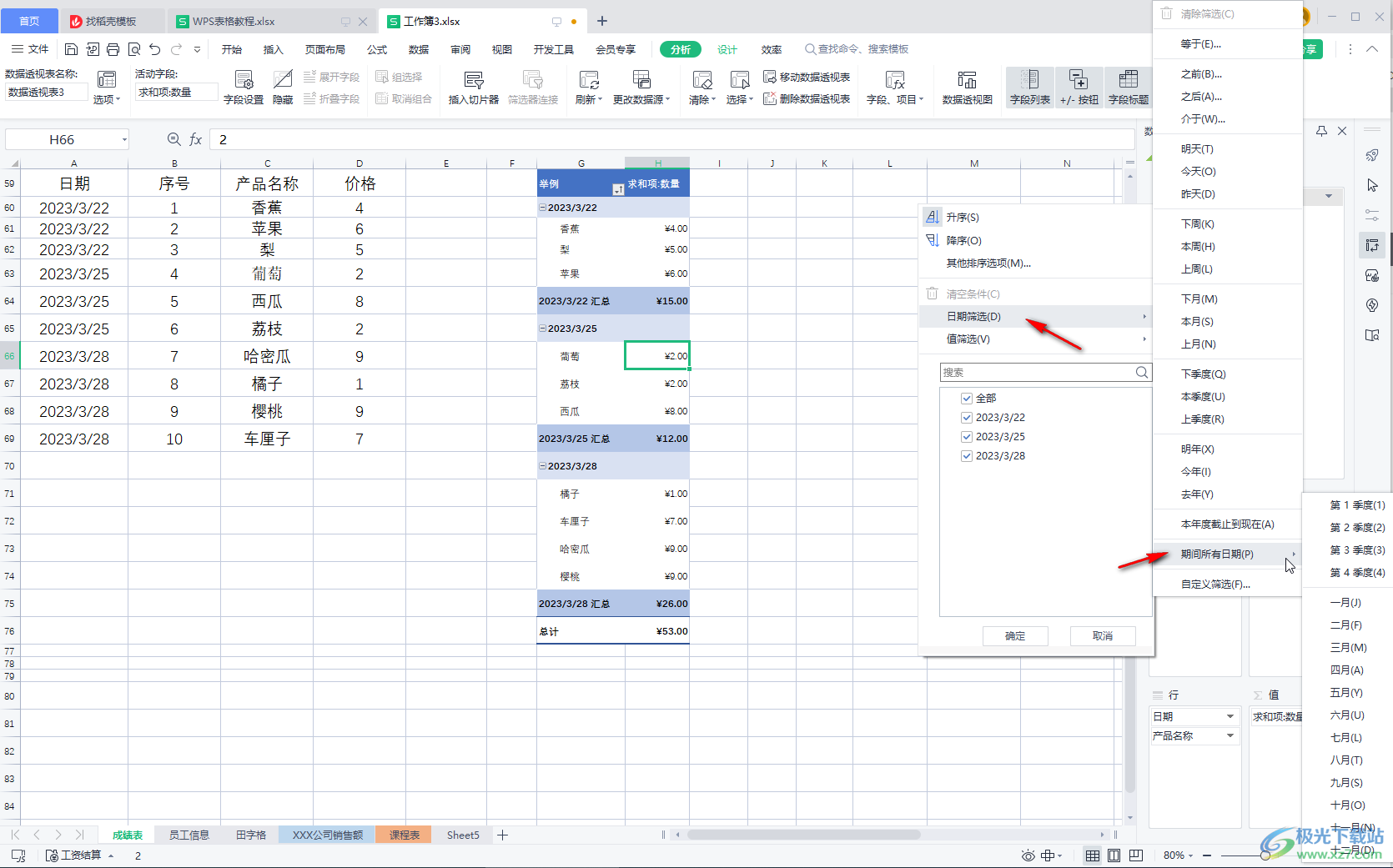
以上就是电脑版WPS表格中进行日期筛选的方法教程的全部内容了。通过上面的教程我们可以看到,如果有需要我们还可以进行“值筛选”。
